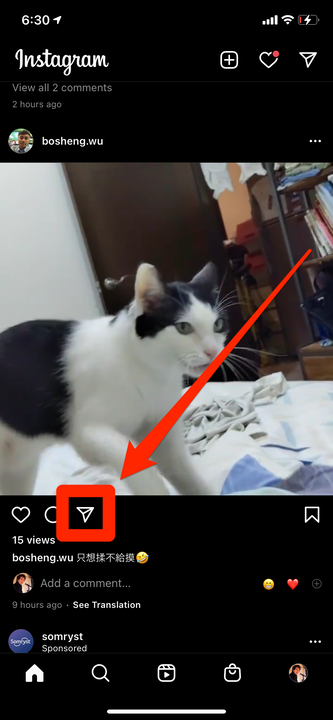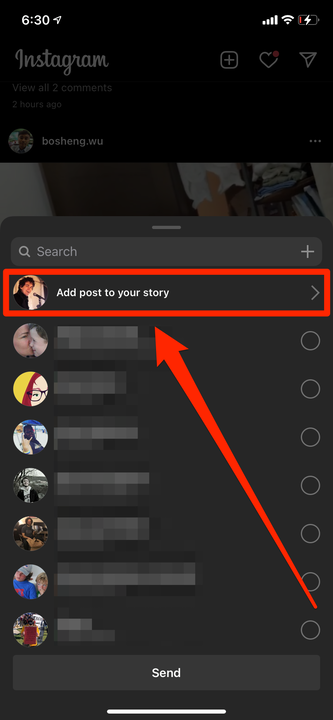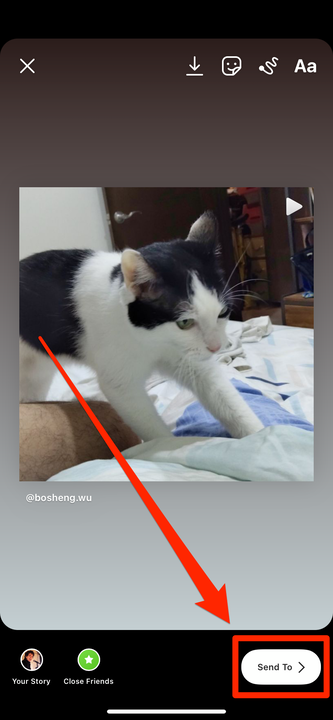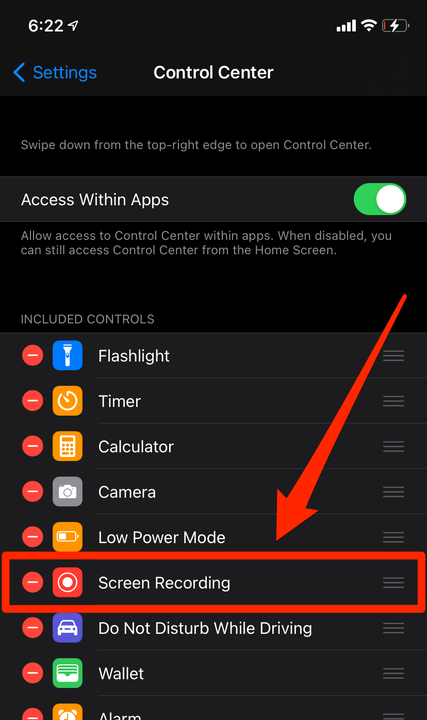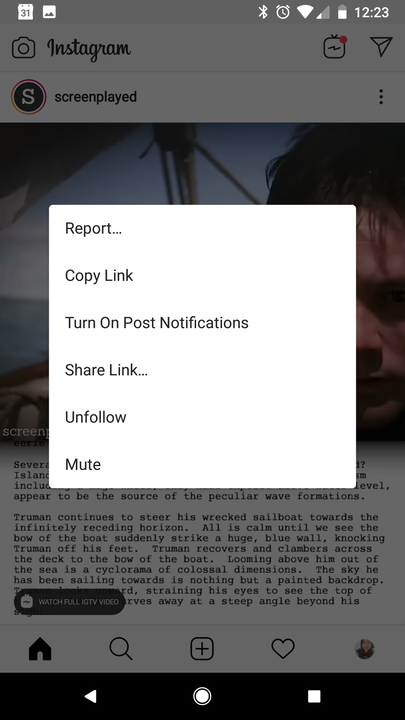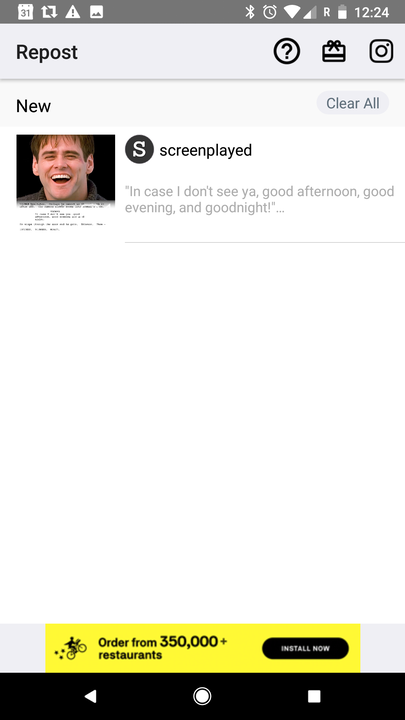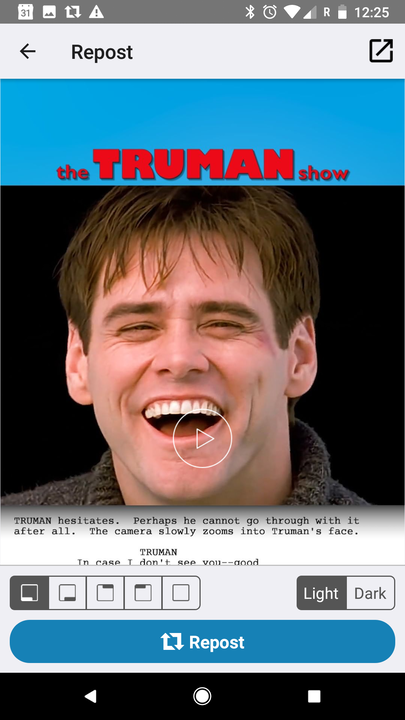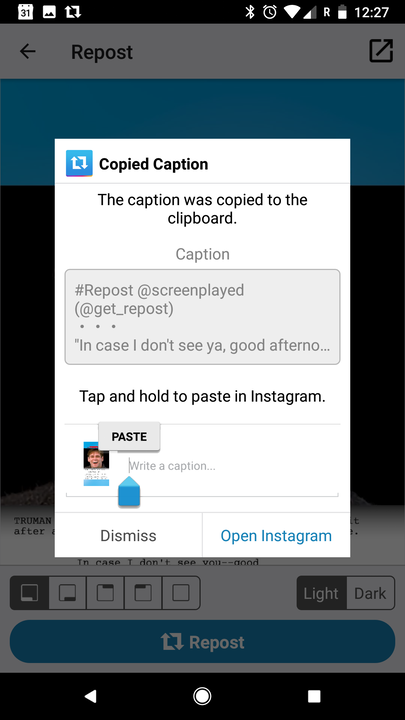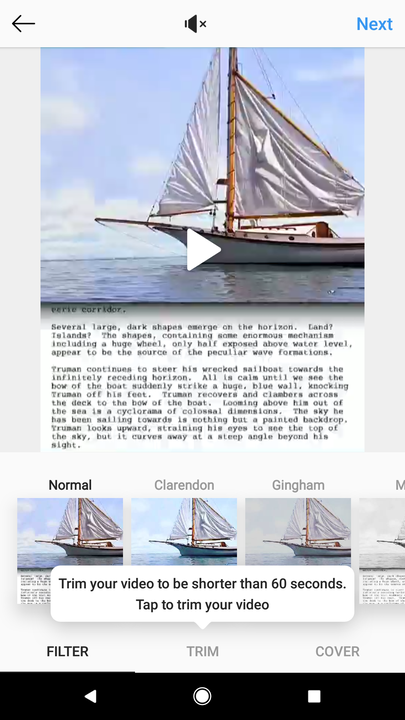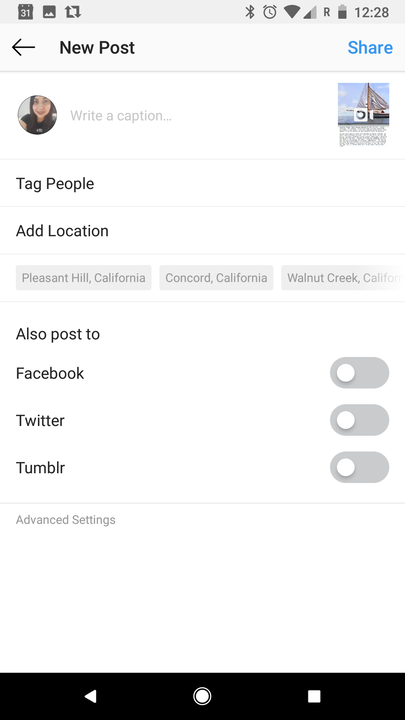Cómo volver a publicar un video en Instagram de 3 maneras diferentes
- Puede volver a publicar un video en Instagram de otro usuario de varias maneras, utilizando la aplicación oficial de Instagram, una grabación de pantalla o una aplicación de terceros.
- Para volver a publicar un video en su historia de Instagram, toque el ícono del avión de papel debajo de la publicación del video que desea compartir.
- No hay una forma integrada de volver a publicar videos de Instagram en su perfil; deberá hacer una grabación de pantalla o usar una aplicación de terceros como Repost.
- Asegúrate de obtener permiso para volver a publicar el video desde su fuente original; te ayudará a evitar advertencias por derechos de autor y es solo una buena educación.
No todas las publicaciones de Instagram tienen que ser 100 % originales; de hecho, algunas de las cuentas más importantes se dedican a volver a publicar el trabajo de otras personas. Los mejores, por supuesto, obtienen permiso antes de volver a publicar algo y siempre dan el crédito adecuado.
Hay varias formas de volver a publicar los videos que encuentras en Instagram. La forma más fácil consiste en compartir el video en su historia de Instagram, lo que permitirá que sus seguidores lo vean durante un día completo.
Si prefiere una nueva publicación más permanente, puede guardar el video usando una grabación de pantalla y luego publicarlo como cualquier otra publicación de Instagram. Esto lo pondrá en su perfil junto con sus otras fotos y videos.
También hay aplicaciones de terceros como Repost, que convierten la publicación de Instagram de otra persona en una propia.
Aquí hay tres formas de volver a publicar un video de Instagram, usando un teléfono iPhone o Android.
Cómo volver a publicar un video en Instagram compartiéndolo en tu historia
1 Abra la aplicación de Instagram y vaya a la publicación que desea compartir.
2. Directamente debajo de la publicación, toca el icono del avión de papel. Esto le permitirá compartirlo con alguien a través de un mensaje directo o volver a publicarlo en su historia.
Puedes volver a publicar el video en tu historia de Instagram.
3. En el menú emergente, seleccione la opción "Agregar publicación a su historia", que debería aparecer en la parte superior de la lista.
También puede enviar el video tiene un mensaje directo.
4. En la siguiente pantalla, la publicación aparecerá en un borrador de Historia. Puede agregar texto, calcomanías u otro contenido como lo haría con cualquier otra historia.
5. Toca "Enviar a" en la parte inferior de la pantalla y, en la ventana emergente, selecciona "Compartir" junto a "Tu historia".
Podrás compartir la Historia como cualquier otra.
Cuando comparte una publicación con este método, cualquier persona que vea su historia puede tocarla para ir a la publicación original.
Cómo volver a publicar un video en Instagram grabándolo en pantalla
Si desea publicar el video de otro usuario en su perfil sin descargar una aplicación adicional, simplemente puede grabar la pantalla de su teléfono mientras se reproduce la publicación del video.
Con este método, puede recortar, editar y acortar la grabación de pantalla para que aparezca en su perfil tal como lo desea. Sin embargo, asegúrese de no recortar el nombre de usuario del cartel original, y asegúrese de darle crédito en su pie de foto.
Tanto los teléfonos iPhone como Android tienen funciones de grabación de pantalla, generalmente integradas en el teléfono. Consulta nuestros artículos sobre el tema:
- Cómo grabar la pantalla en tu iPhone
- Cómo grabar la pantalla en su dispositivo Android usando una aplicación de terceros
- Cómo grabar tu pantalla en un Samsung Galaxy S10, para grabar cualquier app de terceros a través del Game Launcher
Las grabaciones de pantalla pueden eludir las restricciones de muchas aplicaciones para compartir contenido.
Cómo volver a publicar un video en Instagram usando la aplicación Repost
La aplicación Repost, que está disponible para usuarios de iPhone y Android, es una opción popular para volver a publicar fotos y videos.
Una vez que lo haya descargado, a continuación le indicamos cómo usarlo para volver a publicar un video en su perfil:
1. Abra la aplicación de Instagram en su teléfono e inicie sesión, si es necesario.
2. Encuentra el video que deseas volver a publicar.
3. Toque los tres puntos en la esquina superior derecha y seleccione "Copiar enlace".
Toque los tres puntos en la parte superior derecha de una publicación y seleccione Copiar enlace.
4. Abra la aplicación Volver a publicar.
5. Toca el video (Repost debería detectarlo automáticamente ya que lo acabas de copiar en tu portapapeles).
Abra la aplicación Repost en su iPhone o Android.
6. Realice cualquier ajuste en la barra de herramientas inferior (por ejemplo, puede cambiar la ubicación o el sombreado del reconocimiento de reenvío).
Realice los ajustes en la parte inferior del Repost.
7. Toca "Volver a publicar" (el video puede tardar un par de minutos en cargarse).
8. Elija copiar el pie de foto si lo desea y seleccione "Abrir Instagram".
Seleccione Abrir Instagram en azul.
9. Si no está encuadrado, es posible que desee recortar el video tocando las dos flechas en la esquina inferior de la publicación.
10. Agregue los filtros que desee, recorte el video (si es necesario), luego toque "Siguiente".
Agrega filtros o recorta el video.
11. Agregue su título (o pegue el título original, que ya guardó en su portapapeles), hashtags y cualquier otra cosa que desee incluir, como ubicación o etiquetas.
Finaliza tu reenvío a Instagram.
12. Seleccione "Compartir" para publicar el video en su cuenta de Instagram.